CAD设置个人模板的方法
在我们使用CAD绘制图形时,都有自己的操作习惯。为了方便绘图,我们可以把自己喜欢的设置保存到模板上,做成个人模板,这样可以提高绘图的效率,接下来的内容就给大家简单介绍一下设置个人模板的方法!
1. 首先,我们打开中望CAD软件。
2. 依次点击【格式】——【图层】打开图层特性管理器,把图层设置成自己习惯用的格式。
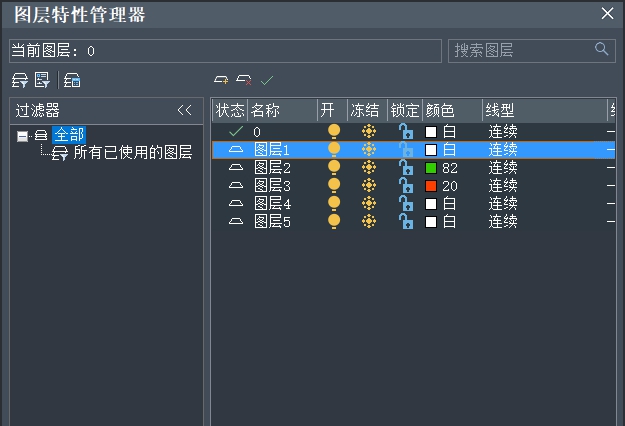
3. 依次点击【格式】——【文字样式】打开文字样式管理器,把文字样式设置成自己习惯用的格式。
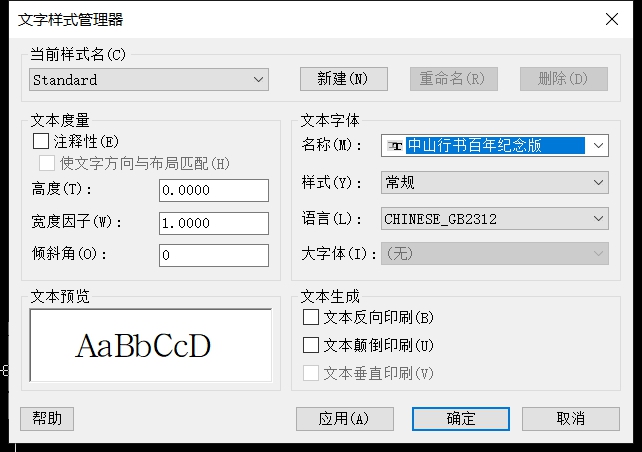
4. 依次点击【格式】——【标注样式】打开标注样式管理器,把标注样式设置成自己习惯用的格式。
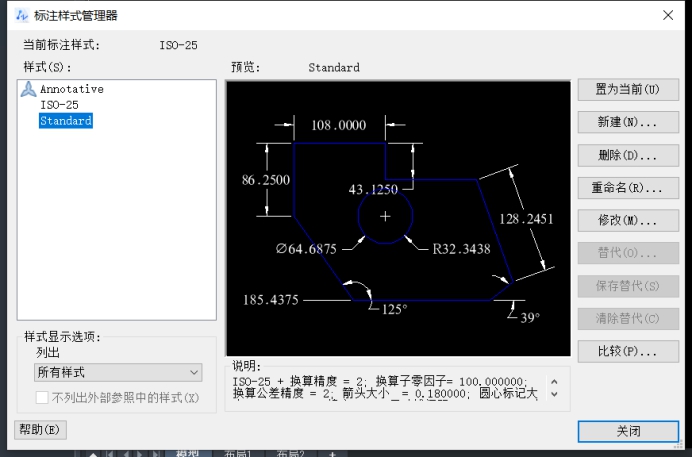
5. 以上的基础设置完成后,点击【文件】——【另存为】。
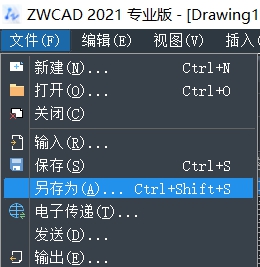
6. 选择好模板保存的位置,输入文件名称,文件类型选择【图形样板dwt】格式。
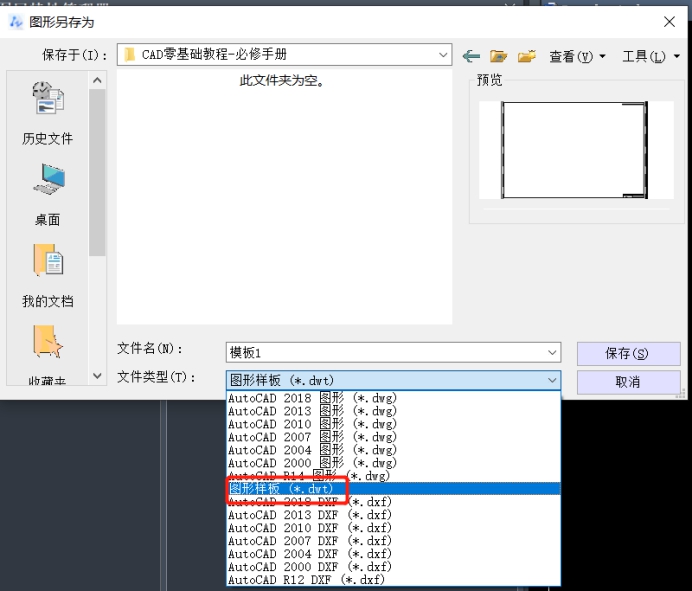
7. 以上步骤完成后,个人模板就设置完成了,下次大家要用到这个模板时,点击【文件】——【新建】,选择前面设置好的模板,打开后就可以使用了。
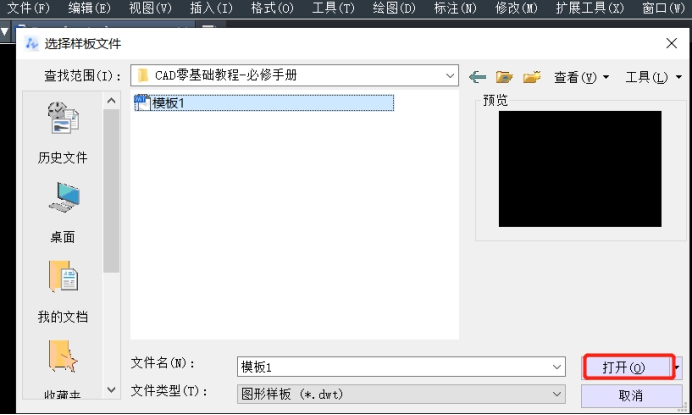
以上就是CAD个人模板的设置方法,操作很简单,大家根据自己的操作习惯来设置,会提高绘图效率,希望可以帮助到大家!
推荐阅读:正版CAD
推荐阅读:CAD下载
·定档6.27!中望2024年度产品发布会将在广州举行,诚邀预约观看直播2024-06-17
·中望软件“出海”20年:代表中国工软征战世界2024-04-30
·2024中望教育渠道合作伙伴大会成功举办,开启工软人才培养新征程2024-03-29
·中望将亮相2024汉诺威工业博览会,让世界看见中国工业2024-03-21
·中望携手鸿蒙生态,共创国产工业软件生态新格局2024-03-21
·中国厂商第一!IDC权威发布:中望软件领跑国产CAD软件市场2024-03-20
·荣耀封顶!中望软件总部大厦即将载梦启航2024-02-02
·加码安全:中望信创引领自然资源行业技术创新与方案升级2024-01-03
·玩趣3D:如何应用中望3D,快速设计基站天线传动螺杆?2022-02-10
·趣玩3D:使用中望3D设计车顶帐篷,为户外休闲增添新装备2021-11-25
·现代与历史的碰撞:阿根廷学生应用中望3D,技术重现达·芬奇“飞碟”坦克原型2021-09-26
·我的珠宝人生:西班牙设计师用中望3D设计华美珠宝2021-09-26
·9个小妙招,切换至中望CAD竟可以如此顺畅快速 2021-09-06
·原来插头是这样设计的,看完你学会了吗?2021-09-06
·玩趣3D:如何使用中望3D设计光学反光碗2021-09-01
·玩趣3D:如何巧用中望3D 2022新功能,设计专属相机?2021-08-10
·CAD中MA特性匹配不能匹配线型或颜色等特性怎么办?2018-09-17
·CAD不能框选2015-11-03
·CAD如何将两条直线延长至相交?2022-07-18
·为什么CAD中菜单或功能区会显示异常?怎么解决?2023-12-25
·CAD中如何绘制三相四线插座?2022-07-07
·CAD多线段命令怎么用2020-02-12
·CAD如何修改线型因子2018-08-16
·如何调整CAD表格行高2015-12-23














